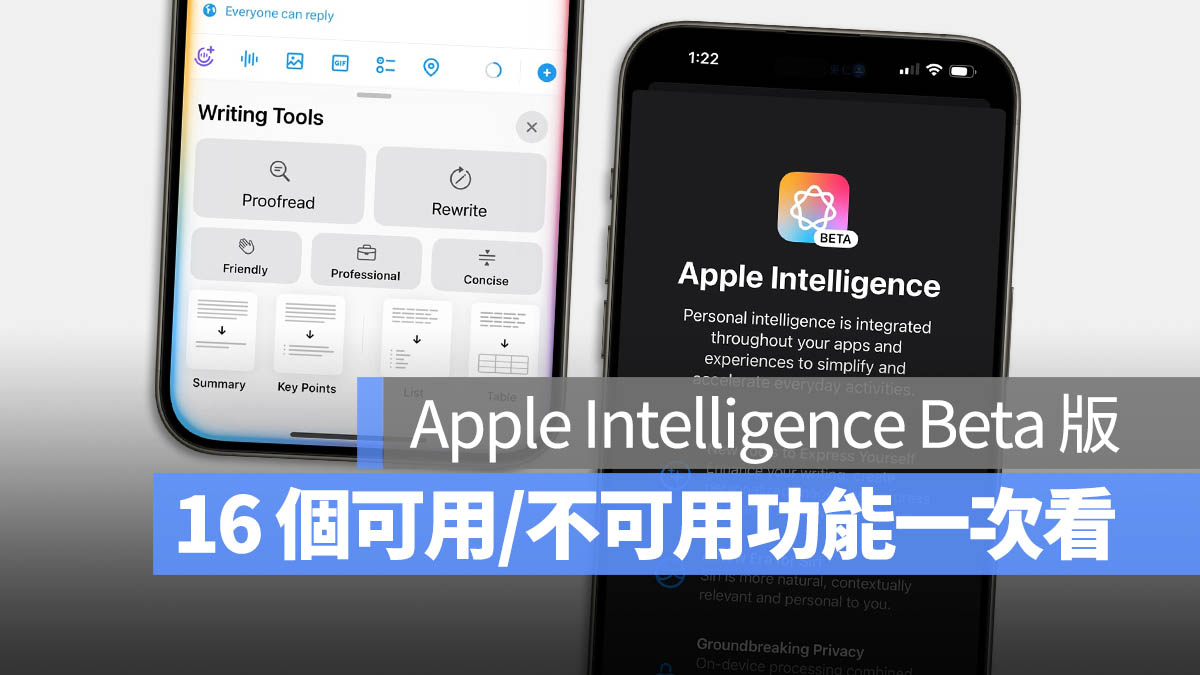
iOS 18.1 Beta 在 7/30 凌晨無預警推出,最受人矚目的就是開放 Apple Intelligence 功能可以使用,但除了機型的限制以外,Apple Intelligence 並非完全開放,iOS 18.1 只有推出部分功能。
下面我們幫大家整理了 iOS 18.1 Beta 版 「可以用」與「不可以用」的 Apple Intelligence 功能。
如果想要知道如何啟用 Apple Intelligence 功能的話,可以跟著《Apple Intelligence Beta 如何啟用?教你 3 步驟設定,搶先體驗蘋果專屬 AI 功能》這篇文章的教學開啟。
iOS 18.1 Beta 沒有開放的 7 大 AI 功能
首先看看有哪些功能在這次 iOS 18.1 Beta 版中沒有開放使用。
Image Playground
Image Playground 是 Apple Intelligence 中一款專門用來生成圖像的 AI 工具,可以在訊息、備忘錄、記事本中透過提示文字生成圖片,但是這功能目前還沒有看到。
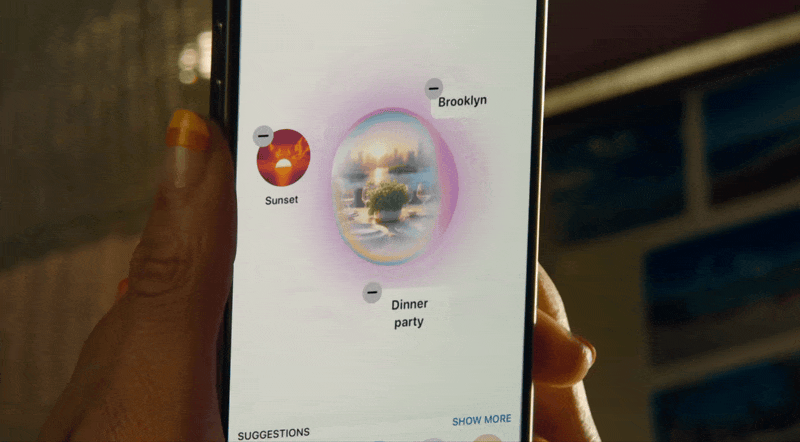
Genmoji
Genmoji 算是 Image Playground 系統下的一個功能,可以讓使用者透過文字、圖像生成專屬的表情符號,但是目前也還沒有推出。
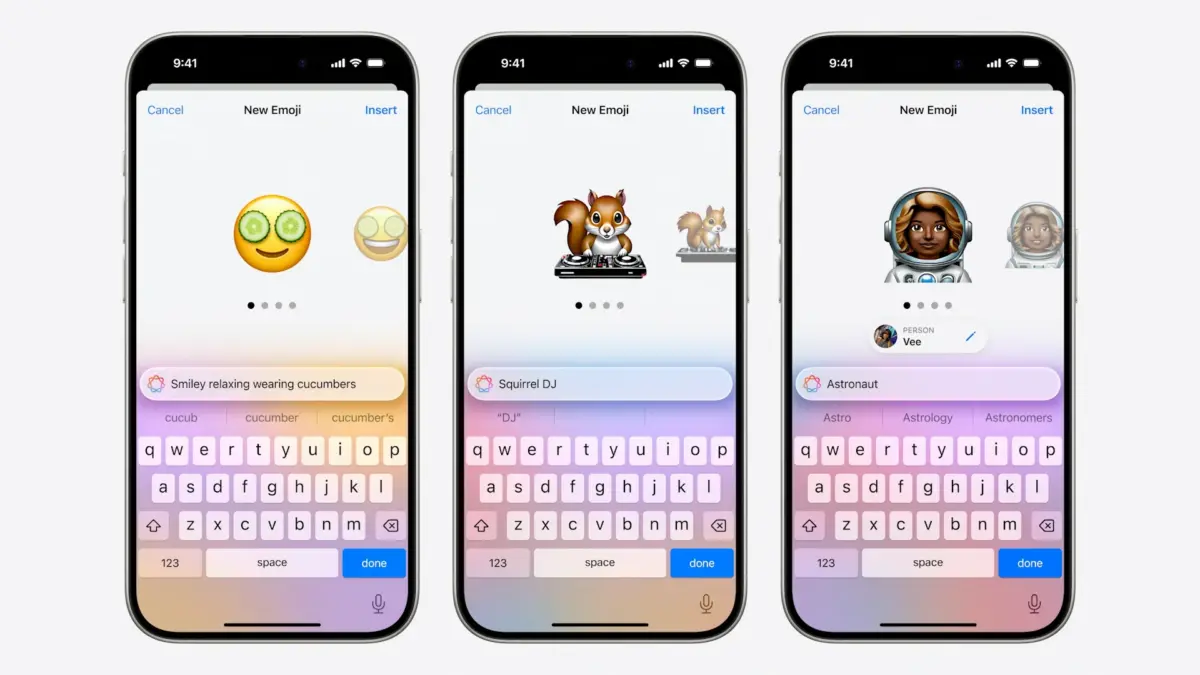
Image Wand 影像魔杖
Image Wand 「影像魔杖」同樣也是 Image Playground 系統下的一個功能,可以依照上下文描述,自動把簡單的草稿轉成精美的圖片,甚至讓影像魔杖自行閱讀文章後,生成符合的圖片。
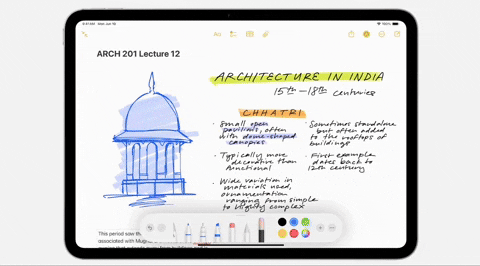
Priority Notifications 重要通知
重要通知功能也一點類似摘要的概念,但他主要是會把重要的通知優先顯示在所有通知堆疊的最上方,而且摘要過重點,讓你可以快速瀏覽。
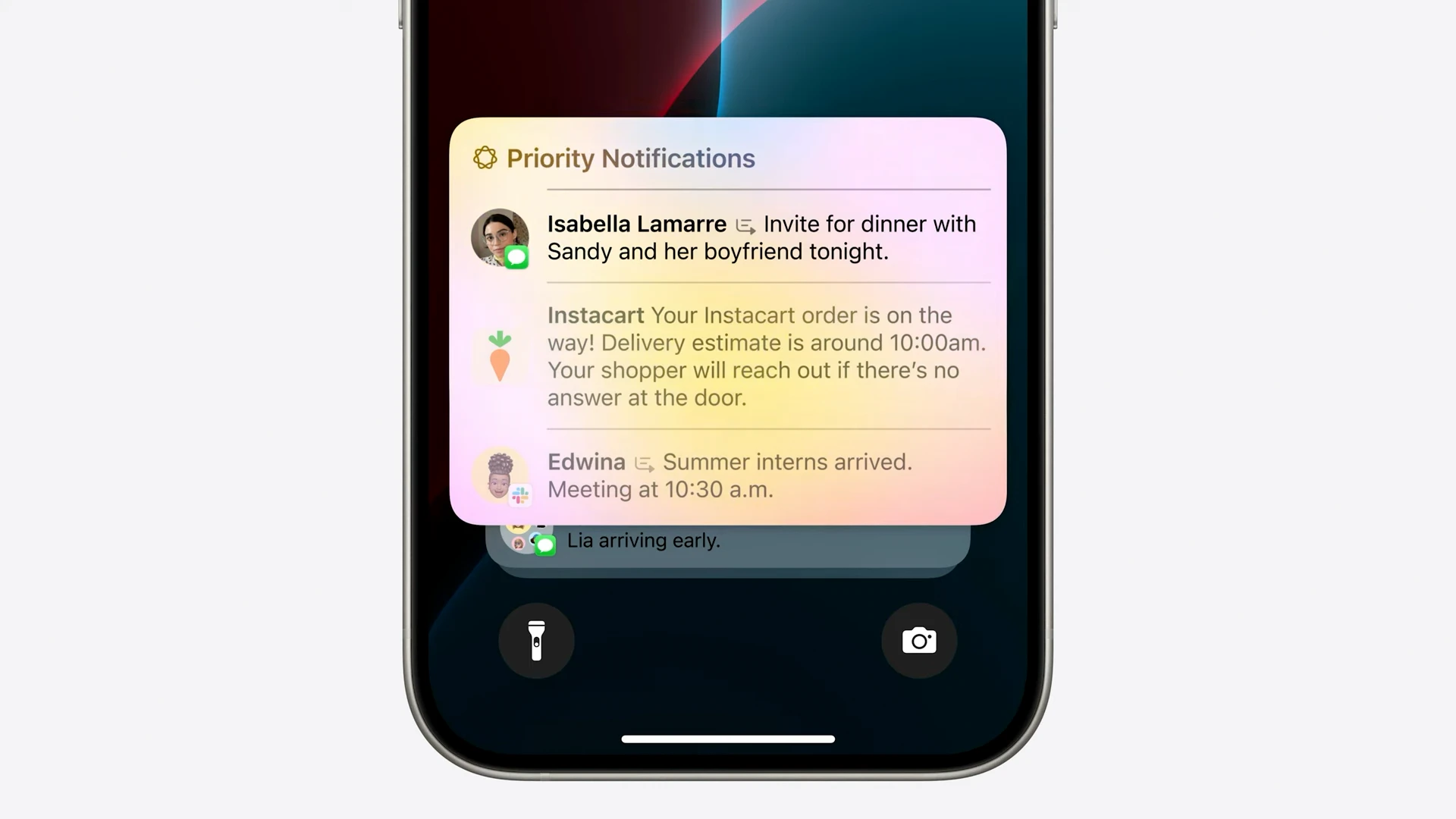
郵件
Apple Intelligence 可以替郵件 App 中的信件做分類,但這項功能也還沒推出。
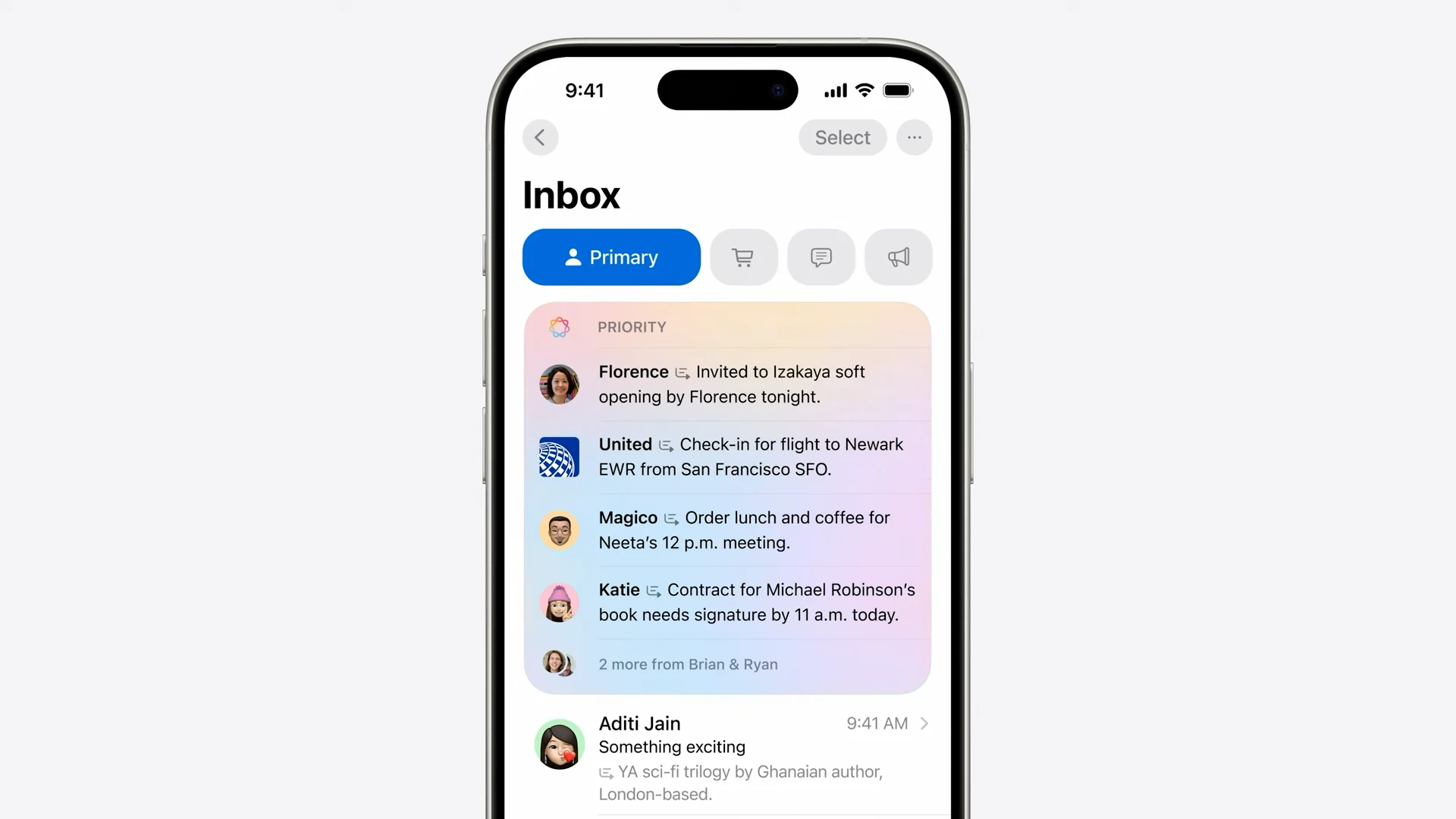
Siri
Siri 是這次 Apple Intelligence 的一大重要改進項目,但是包含了閱讀螢幕畫面的內容、理解個人背景以及在跨 App 之間的互動(例如先讀取 iMessage 的訊息然後去行事曆上面找相關排程)這些功能都還不能用。
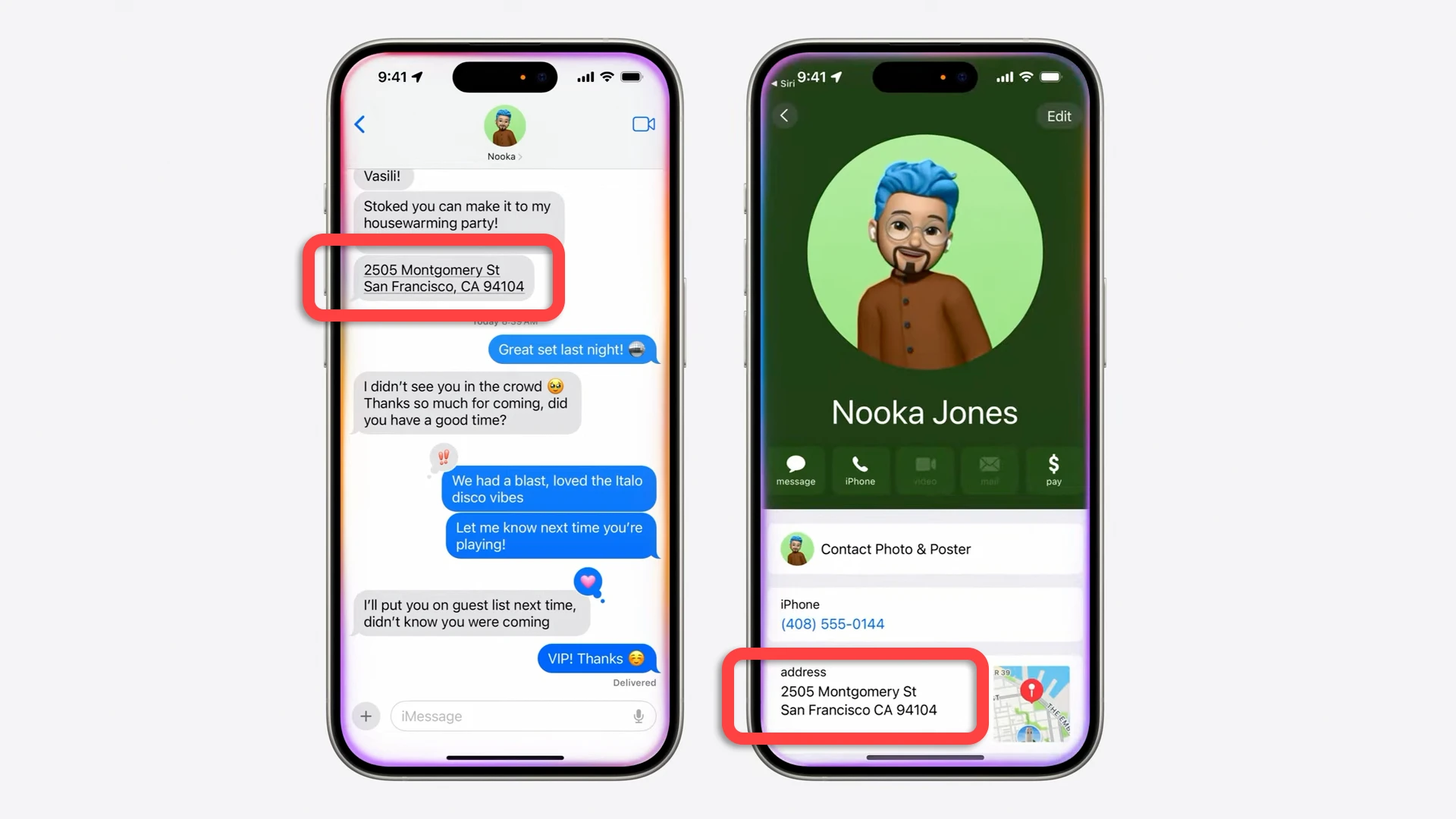
ChatGPT
蘋果在 WWDC 發表 iOS 18 的時候,提到 Apple Intelligence 也會整合 ChatGPT 的功能,但這個目前還沒有開放。
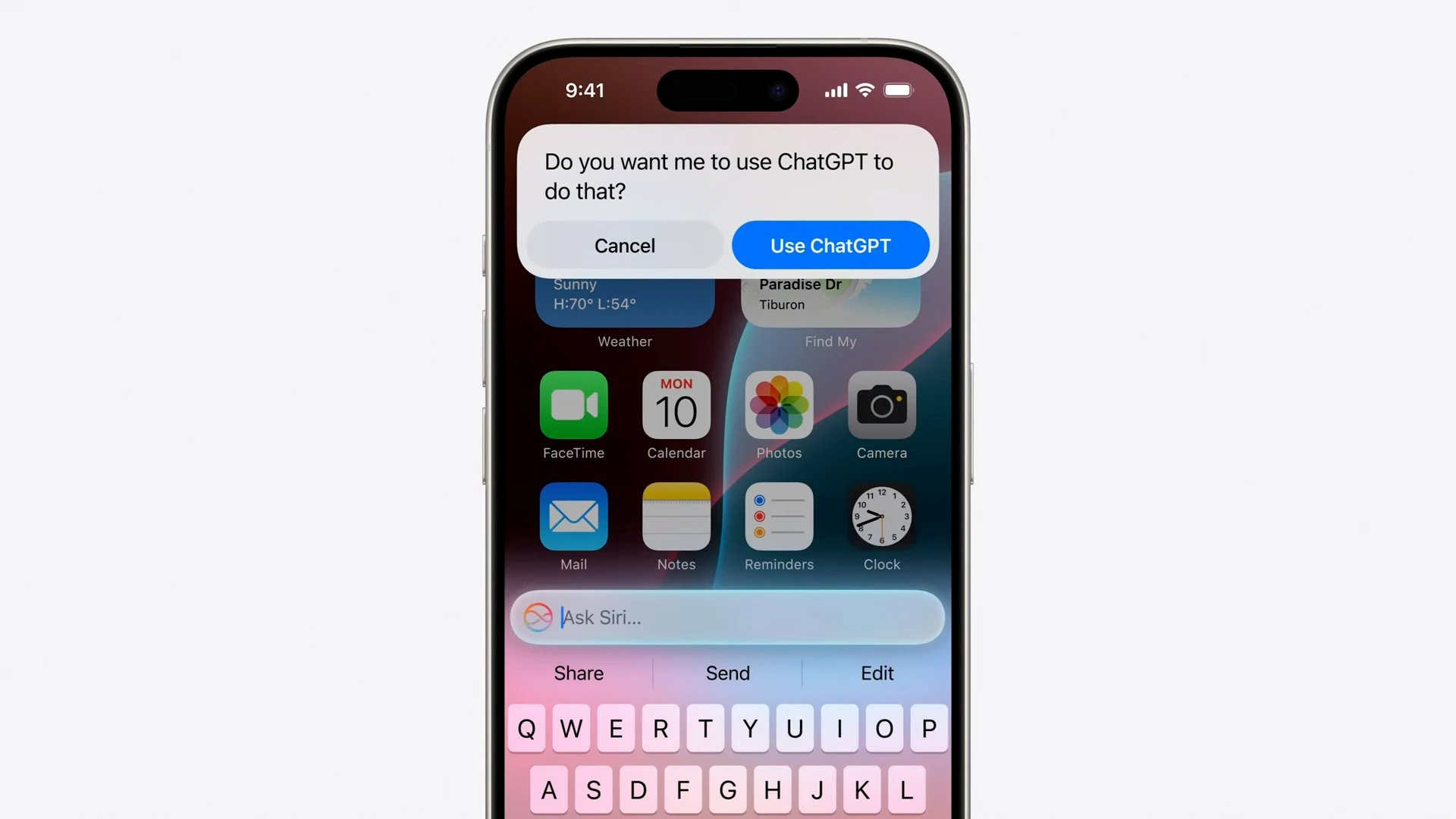
iOS 18.1 Beta 已經開放的 9 大 AI 功能
看完了不能用的 AI 功能以後,來看看那 Apple Intelligence 到底有哪些功能可以使用。
照片移除路人
Apple Intelligence 針對照片功能來說,加入了一個「清除」功能,可以幫你一鍵移除照片中亂入的路人,而且根據實測的結果,這項功能的移除效果相對 Google 相簿的魔術橡皮擦功能,表現更佳細膩,不會有很重的塗抹感。
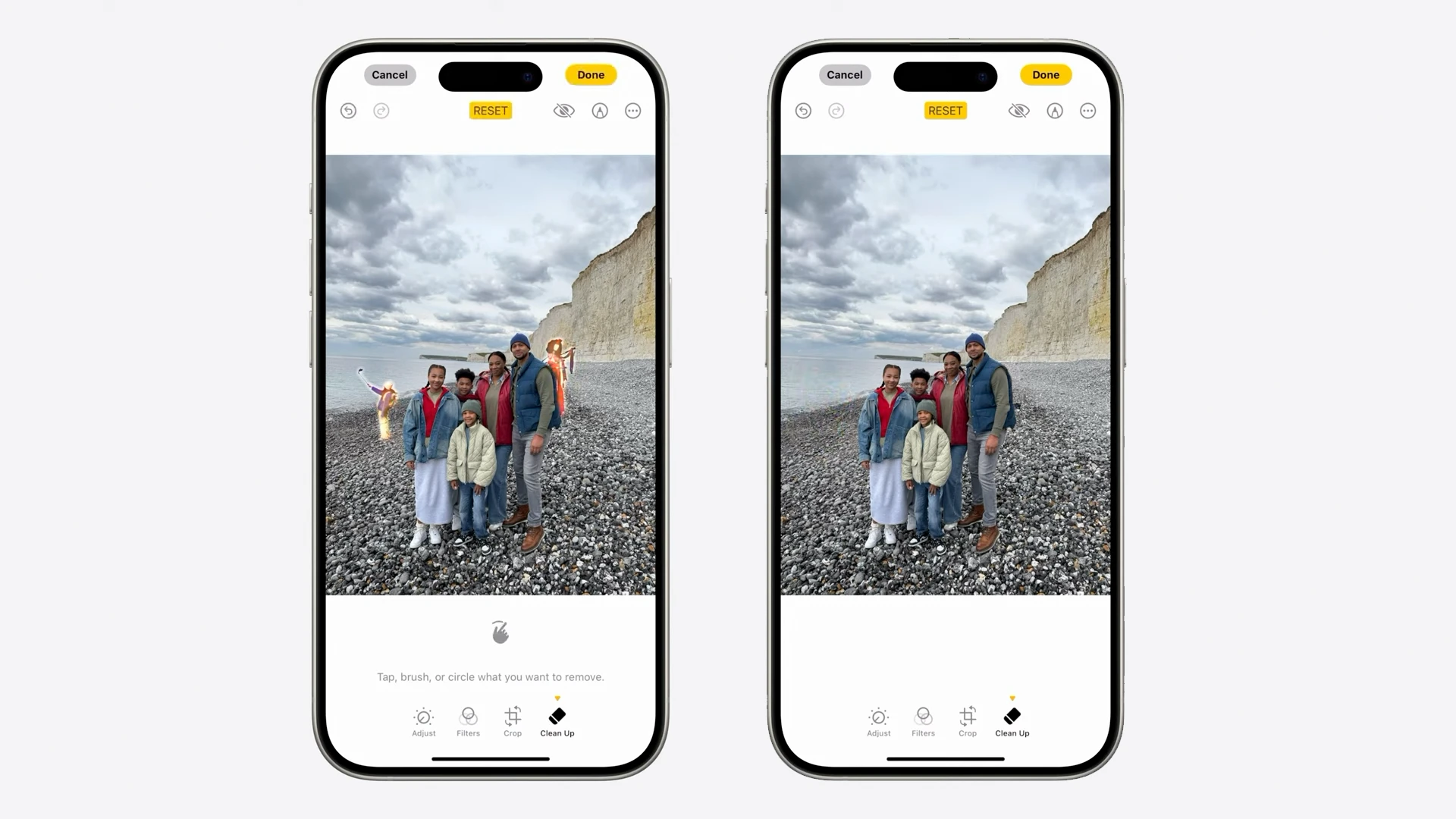
寫作工具
「拼寫檢查」功能可以使用,會幫你修正錯誤的用詞、文法,還會告訴你原因。
「改寫」功能也可以使用,把要改寫的文字選起來,就可以透過鍵盤上的「Rewrite」重新改寫。
「摘要」功能可以使用,可把要摘要的段落選起來,就會幫你整理重點。
Writing tools in action on iOS 18.1 with Apple Intelligence pic.twitter.com/vFSlAi3SdZ
— Aaron (@aaronp613) July 29, 2024
Updates in iOS 18.1: Writing Tools
— TechW (@TechW08) July 30, 2024
1. Fix text errors easily.
2. Rewrite in different styles.
3. Summarize, list, or make tables.
#Apple #iOS181 #iOS #writingtools pic.twitter.com/SzdLjctEj0
Siri
全新的 Siri 介面已經可以看到了,當啟動 Siri 以後螢幕就會被光效包圍。
Siri 連續問答功能也可以用,你可以先問現在溫度多少,然後再繼續追問濕度是多少。
Siri 現在可以回答和 Apple 產品操作有關的問題了。
iOS 18 – Siri 2.0
— TechDroider (@techdroider) July 28, 2024
Hey Siri vs Side Button for Siri Animation pic.twitter.com/OvBMbK4CNb
Hi new Siri 👋 #AppleIntelligence iOS 18.1 pic.twitter.com/zb8Syz4TME
— Gaston Morixe (@gastonmorixe) July 30, 2024
郵件
Apple Intelligence 在郵件 App 中可以幫你總結郵件的內容。
如果有時效性的郵件,Apple Intelligence 會把這封信件移到最上面。
在回覆郵件的時候可以搭配 Apple Intelligence 的工具,幫你快速產生要回覆的內容。
New in iOS 18.1 Beta:
— LIANDR 🇺🇦 (@TechLiandr) July 30, 2024
Mail – Say hello to a smarter inbox! With the new highlighting function, important emails are now easily recognized. Thanks to Apple Intelligence, your messages are analyzed for context, ensuring you never miss out on vital information! pic.twitter.com/vGYo0sanBU
訊息
如果要回覆訊息的時候,Apple Intelligence 可以給你一些建議,這功能是可以用的。
照片
在照片功能中,可以用文字敘述的方式來建立你的回憶,Apple Intelligence 會幫你收集相關的照片來建立回憶。
你可以用自然語言搜尋的方式尋找特定的照片,包含影片片段。
Updates in iOS 18.1: Photos 📷
— TechW (@TechW08) July 30, 2024
1. Make a Memory Movie with descriptions.
2. Search photos by describing them.
3. Search can find moments in videos.
4. Search gives smart suggestions to refine. #iOS #Apple pic.twitter.com/N3LLX10XUA
Safari
在 Safari 的閱讀器中,可以透過 Apple Intelligence 總結文章內容。
iOS 18.1 beta includes call recording! pic.twitter.com/eOS3JhIjpg
— Apple Hub (@theapplehub) July 29, 2024
通話錄音轉文字
升級到 iOS 18.1 Beta 後,可以利用 Apple Intelligence 錄製通話,而且所有的人都會知道目前正在錄音,並且在通話結束後自動將內容轉錄成文字儲存在備忘錄中。
What an Innovation 😃😮
— Kripalsinh Zala (@zkrips) July 30, 2024
iOS 18.1 Beta enables call recording on iPhones.
Not just that from recorded call it can give you summary also.#Apple #iPhone #CallRecording#iOS181Beta1 #iOS181 pic.twitter.com/r5WrBfjh9G
專注模式
針對 iPhone 的專注模式,Apple Intelligence 可以幫你判斷哪些是更重要的通知,哪些反倒不那麼重要,然後只顯示重要的通知,減少你被通知打斷的狀況。
New Reduce Interruptions focus mode in iOS 18.1 Beta 1.
— Brandon Butch (@BrandonButch) July 29, 2024
It uses Apple Intelligence to detect important notifications! pic.twitter.com/hcjXBqwo0b
支援 Apple Intelligence 的機型有哪些?
目前只有以下的 iPhone、iPad 和 Mac 可以升級 iOS 18.1 Beta 版使用 Apple Intelligence:
- iPhone 15 Pro
- iPhone 15 Pro Max
- M 系列晶片 iPad Pro
- M 系列晶片 iPad Air
- M 系列晶片 Mac
總結 iOS 18.1 Beta 的 16 個「可以/不可以」玩的 AI 功能
最後再幫大家複習一下目前 iOS 18.1 Beta 可以用的 9 個 AI 功能,包含了:
寫作功能:改寫、訂正、摘要
Siri 功能:新介面、連續問答、回答 Apple 相關問題
訊息功能:提供回覆建議
郵件功能:摘要、重點郵件置頂、提供回覆建議
照片功能:用文字生成回憶、尋找特定照片或影片片段
專注模式:只顯示重要的通知
通話功能:錄音、轉錄成文字
Safari 功能:閱讀器可使用摘要功能
照片功能:移除畫面路人、障礙物功能
再來複習一下 iOS 18.1 目前還不能用的 7 個 AI 功能,包含了:
通知功能:優先顯示重要通知
Siri 功能:跨 App 互動、感知螢幕上的訊息、理解個人訊息
郵件功能:自動幫信件做分類
ChatGPT 功能:完全還不能用
Genmoji 功能:生成客製化貼圖
ImageWand 功能:美化插圖、或依據上下文自動生成插圖
Image Playground:用文字生成圖片
iOS 18 圖文懶人包
iOS 18 更新資訊
iOS 18 正式版發佈!更新災情、狀況回報彙整,耗電、閃退、發燙
iOS 18 支援機型清單一次看,其中 6 款還能用蘋果 AI 功能
iOS 18 移除 Beta 測試版轉正式版:3 步驟升級到最新版本
iOS 18 更新前的 6 大注意事項,確保順利更新 iPhone 不出錯
iPhone 備份 3 招:iCloud、Mac/PC 與外接 SSD 硬碟的備份方法
iPhone 更新卡住了?更新失敗?更新時等很久?顯示無法更新?可以這樣做
iOS 18 降級 iOS 17 教學:4 步驟替 iPhone 降回穩定版
發票載具小工具不見?可能是 App 尚未更新小工具,4 種解法提供你參考
iOS 18 新功能介紹
iOS 18 新功能並非所有 iPhone 都能用,這 6 個功能有機型限制
iOS 18 更新內容與功能懶人包:這 22 項特點值得嘗試
【iOS 18 主畫面】自訂教學:5 大技巧打造專屬排版,App 位置、大小、顏色任你
【iOS 18 主畫面】隱藏 / 鎖定 App 技巧教學:內建功能即可保護 App 隱私
【iOS 18 鎖定畫面】手電筒、相機按鈕終於可以移除了,還能客製化不同功能
【iOS 18 控制中心】更客製化還能分頁:6 大重點變化一次看懂
【iOS 18 控制中心】製作獨立 Wi-Fi、行動網路、藍牙與 AirDrop 開關小技巧
【iOS 18 行事曆】整合提醒事項:完整 7 大亮點功能一次看
【iOS 18 備忘錄】 4 大亮點新功能:語音轉文字、數學式計算、重點標記
【iOS 18 天氣 App】全新 3 大便利功能,教你如何運用
【iOS 18 iMessage】新功能介紹:6 種訊息新玩法,讓對話體驗更有趣
【iOS 18 iMessage】也能夠預約時間、排程傳訊息
【iOS 18 地圖】規劃自訂路線怎麼用?4 步驟完成登山、健走路徑
【iOS 18 計算機】使用技巧:6 大超方便全新計算功能你一定要會
【iOS 18 Safari】擋廣告功能:新增隱藏干擾項目!暫時幫你擋掉不想看的廣告
【iOS 18 輸入法】打注音也能滑動輸入,這樣打字更方便快速
【iOS 18 電池】設定新功能介紹:2 大改進讓用戶更能掌握電池狀況
【iOS 18 遊戲模式】使用教學:運作機制、設定方式、實際遊戲效果分享
【iOS 18 防暈車功能】是什麼?搞懂 iPhone 車輛動態效果提示怎麼用
【iOS 18 眼球追蹤功能】眼動追蹤讓你用眼睛控制 iPhone、iPad
如果想知道更多關於 Apple 的消息、教學、小技巧或是科技新知,一定要點擊以下任一 LOGO,追蹤我們的 Facebook 粉絲團、訂閱 IG、YouTube 以及 Telegram。





